ps可爱的吊带短裙黑丝美女(3)
来源:PS联盟
作者:Sener
学习:5717人次
10、创建色彩平衡调整图层,对中间调,高光进行调整,参数设置如图28,29,确定后按Ctrl+ Alt + G 创建剪切蒙版,效果如图30。这两步微调人物肤色。
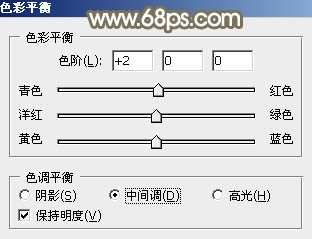
<图28>
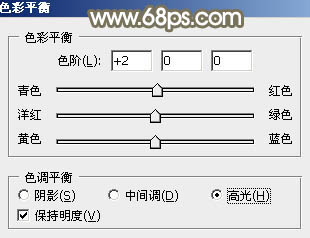
<图29>

<图30>
11、新建一个图层,把前景色设置为淡蓝色:#E3E6E8,用画笔把左上角部分涂上前景色。

<图31>
12、按Ctrl+ J 把当前图层复制一层,混合模式改为“滤色”,效果如下图。

<图32>
13、新建一个图层,按Ctrl+ Alt + Shift + E 盖印图层,用模糊工具把背景稍微模糊处理,同时再调整一下背景颜色,效果如下图。

<图33>
14、新建一个图层,混合模式改为“滤色”,把前景色设置为黄褐色:#8D866F,用画笔把人物脸部边缘涂上高光,如下图。

<图34>
最后给人物磨一下皮,微调一下肤色,完成最终效果。

学习 · 提示
相关教程
关注大神微博加入>>
网友求助,请回答!







